- The Amazon Fire TV Stick je izvrstan uređaj to omogućuje korisnika strujati multimedijasadržaj između Računala i Televizori.
- Ovaj vodič pruža detalje o tome kako možete strujati s vašeg računala PC do a televizor vatrenim štapom i Pleks softver.
- Ček van naše Web i Cloud Hub pregledavati više streamingčlanaka.
- Naša detaljna Odjeljak s uputama uključuje još mnogo vodiča s uputama za širok spektar kategorija softvera.

Ovaj softver će popraviti uobičajene računalne pogreške, zaštititi vas od gubitka datoteka, zlonamjernog softvera, kvara hardvera i optimizirati vaše računalo za maksimalne performanse. Riješite probleme s računalom i uklonite viruse sada u 3 jednostavna koraka:
- Preuzmite alat za popravak računala Restoro koji dolazi s patentiranim tehnologijama (patent dostupan ovdje).
- Klik Započni skeniranje kako biste pronašli probleme sa sustavom Windows koji bi mogli uzrokovati probleme s računalom.
- Klik Popravi sve za rješavanje problema koji utječu na sigurnost i performanse vašeg računala
- Restoro je preuzeo 0 čitatelji ovog mjeseca.
Amazona Vatrogasna TV je uređaj za reprodukciju digitalnih medija koji dolazi s Fire TV Stickom. Fire Stick omogućuje korisnicima streaming medija, poput filmova i videozapisa na Windows PC-ima, na televizore s softver medijskog centra.
Korisnici također mogu zrcaliti zaslon svojih računala na televizorima povezujući ih s Amazon Fire Sticks. Zrcaljenje tehnički nije isto što i streaming, ali to je drugi način na koji možete gledati filmove s računala na televizoru.
Dakle, streaming i zrcaljenje slični su jer omogućuju vas za prikaz multimedijskog sadržaja na jednom uređaju na drugom. Na ovaj način možete oboje učiniti s Amazon Fire Stick!
Kako mogu povezati Fire TV Stick sa svojim računalom?
1. Stream filmove s računala na Fire Stick s Plexom
Prijavite se i instalirajte Plex
- Prijavite se na web mjestu Plex.
- Otvorite stranicu za preuzimanje Plex Media Servera.
- Odaberi Windows na padajućem izborniku platforme.
- Pritisnite preuzimanje datoteka dugme.
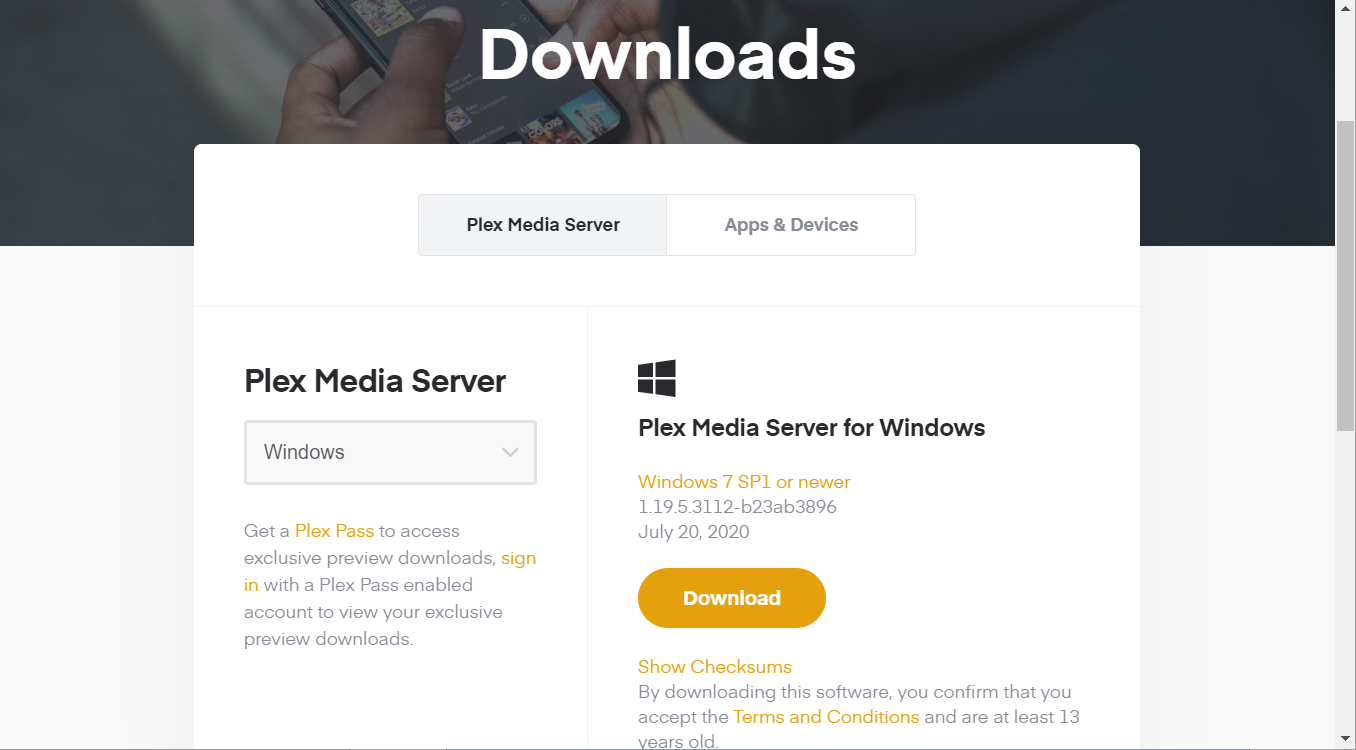
- Instalirajte softver slijedeći upute na zaslonu.
Bilješka: U slučaju da ne možete instalirati Plex Media Server, odjavite se ovaj temeljiti vodič.
Postavite medijski poslužitelj
- Otvorite Plex.
- Klik Prijaviti se za prijavu na Plex račun.
- Unesite naziv poslužitelja za svoje računalo.
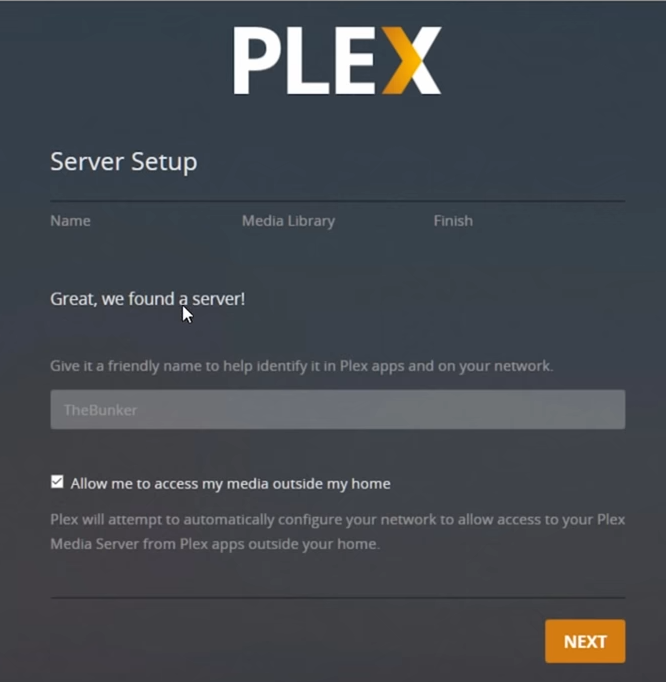
- Odaberite Dopustite mi pristup mojim medijima opcija.
- Klik Sljedeći nastaviti.
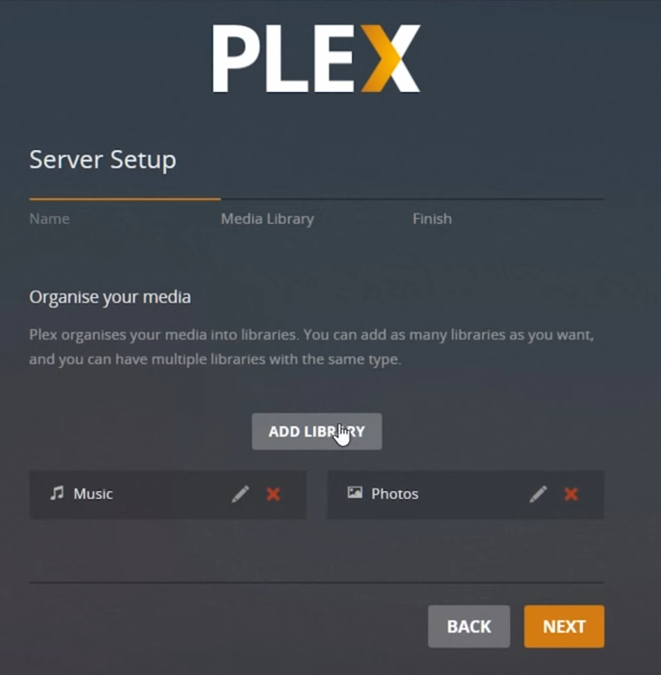
- Zatim kliknite Dodaj biblioteku gumb za otvaranje prozora prikazanog izravno ispod.
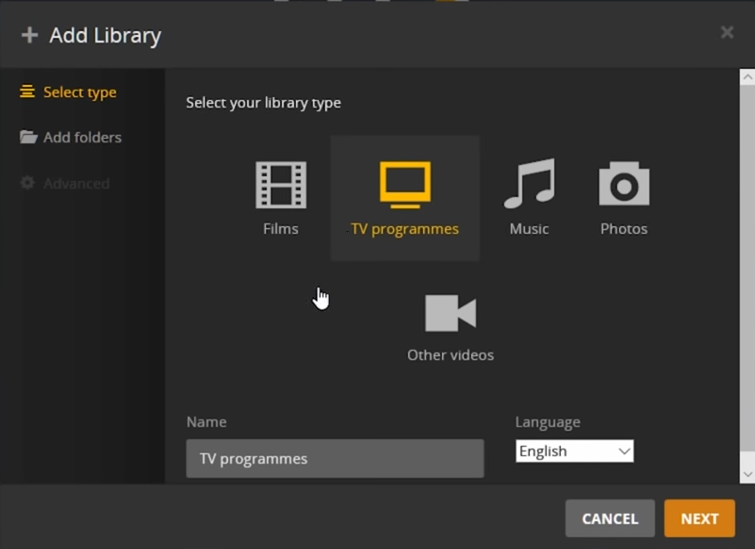
- Prvo odaberite Filmovi kao vrstu medija za dodavanje.
- Klik Potražite mapu medija na Dodajte mape tab.
- Zatim odaberite mapu koja u sebi sadrži filmove za streaming i kliknite na Dodati opcija.
- Pritisnite Dodaj biblioteku dugme.
- Kada završite s dodavanjem medijskih biblioteka, kliknite Sljedeći i Gotovo gumbi.
Postavite medijski klijent
- Umetnite svoj Amazon Fire Stick u televizor.
- Uključite svoj Amazon Fire TV uređaj.
- Zatim odaberite Aplikacije unutar korisničkog sučelja Amazon Fire.
- Odaberite traži opcija.
- Zatim potražite aplikaciju Plex i odaberite je.
- Odaberite preuzimanje datoteka mogućnost instaliranja aplikacije.
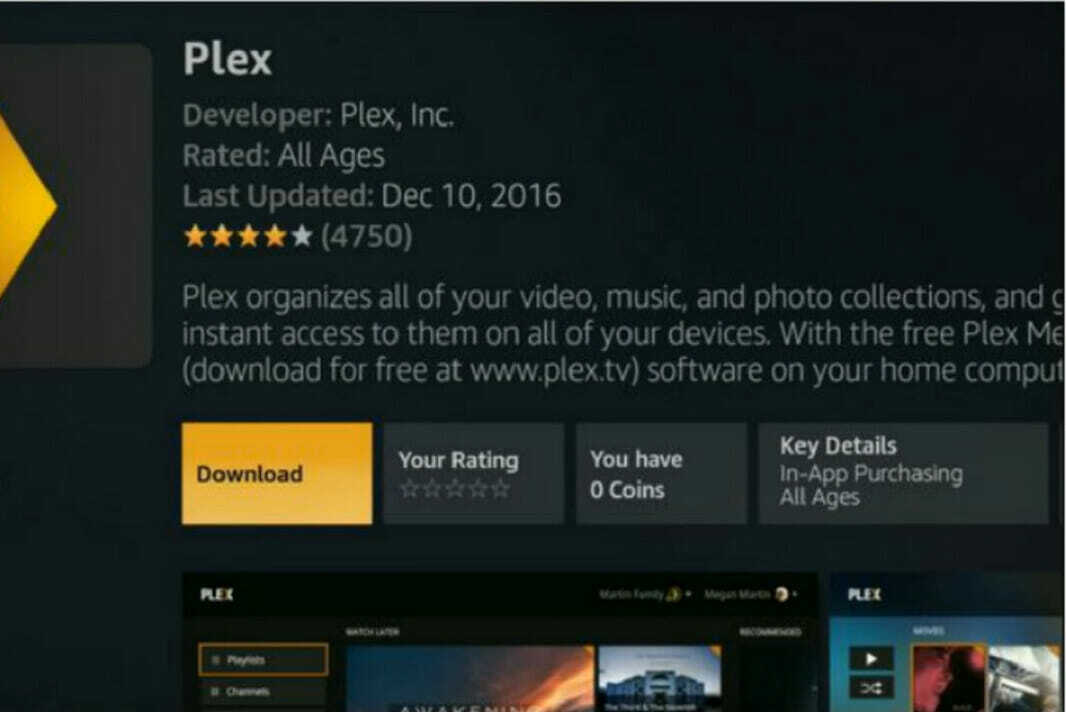
- Otvorite aplikaciju Plex.
- KlikPrijaviti se.
Bilješka:Plex naplaćuje jednokratnu naknadu od 4,99 dolara za korisnike da uklone ograničenja reprodukcije streaminga iz aplikacije.
2. Stream na Fire Stick s računala uz zrcaljenje
- Da biste zrcalili zaslon računala, provjerite je li Fire Stick priključen u televizor i jesu li uređaji povezani na istu mrežu.
- Pritisnite Dom na Amazonovom daljinskom upravljaču za otvaranje opcija izbornika.
- Odaberite Zrcaljenje opcija.
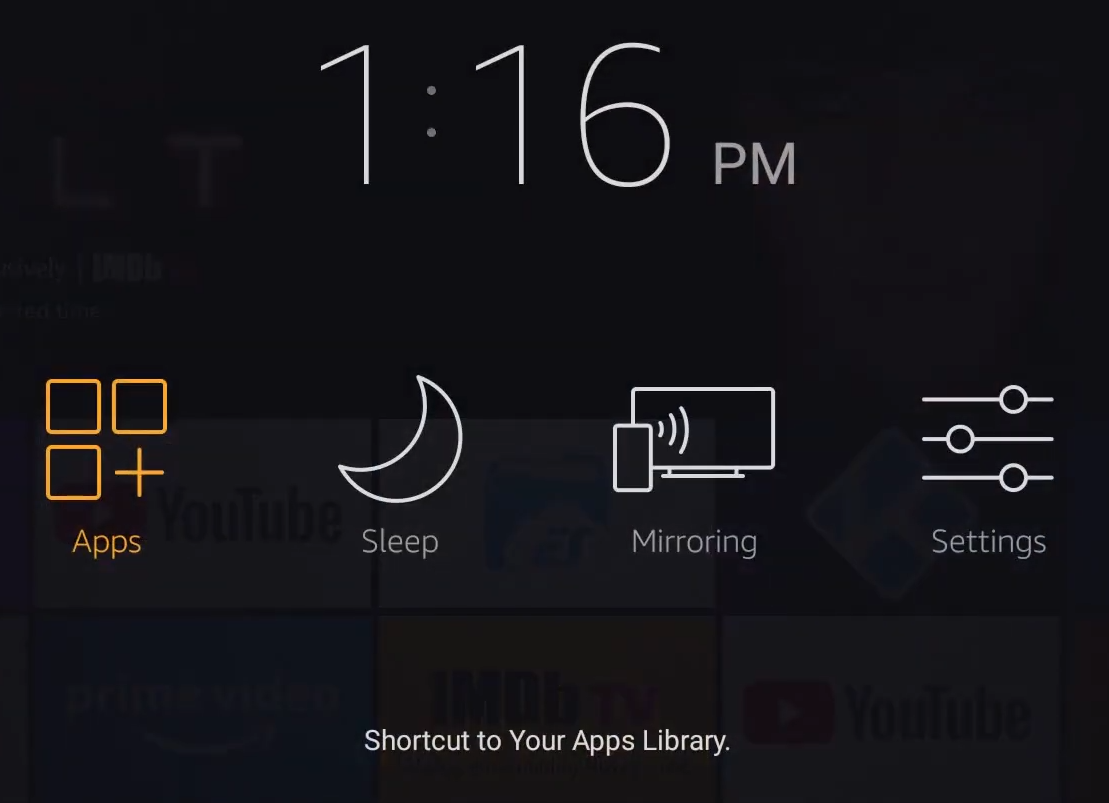
- Uključite računalo sa sustavom Windows.
- Pritisnite Obavijesti na krajnjem desnom dijelu trake zadataka.
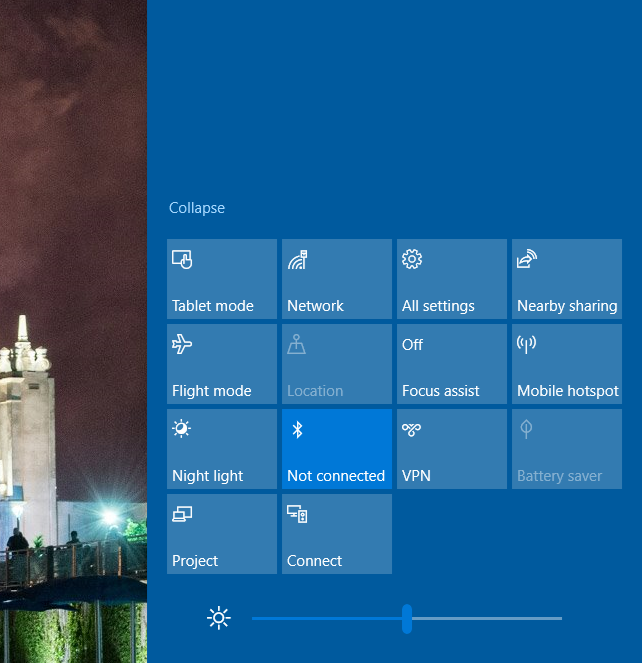
- Pritisnite Spojiti opcija.
- Odaberite svoj uređaj Amazon Fire Stick da biste ga povezali s računalom.
- Možete kliknuti Promijenite način projekcije ispod povezanog uređaja prikazanog na bočnoj traci Action Center-a da biste otvorili daljnje mogućnosti projekcije.
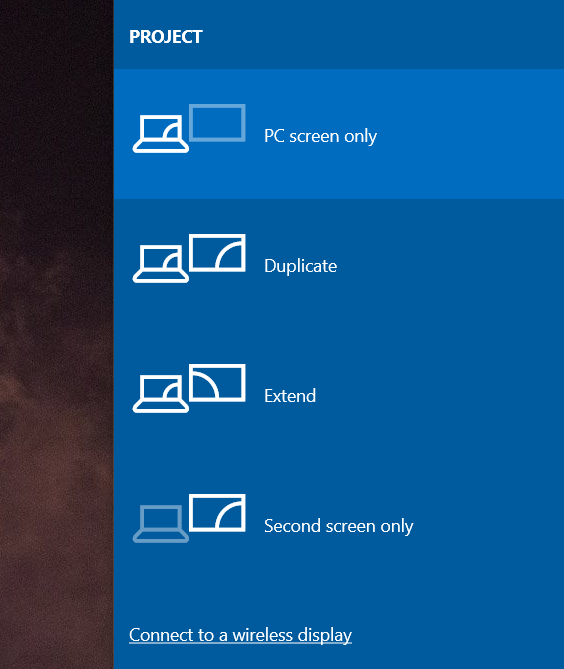
- Odaberite bilo koji Duplikat ili Proširiti opcija tamo.
Dakle, na taj način možete i streaming i zaslon zrcaliti svoje računalo na Fire TV.
Budući da Plex naplaćuje aktivaciju, neki korisnici možda radije gledaju PC multimedijski sadržaj na televizoru sa zrcaljenjem.
 I dalje imate problema?Popravite ih pomoću ovog alata:
I dalje imate problema?Popravite ih pomoću ovog alata:
- Preuzmite ovaj alat za popravak računala ocijenjeno odličnim na TrustPilot.com (preuzimanje započinje na ovoj stranici).
- Klik Započni skeniranje kako biste pronašli probleme sa sustavom Windows koji bi mogli uzrokovati probleme s računalom.
- Klik Popravi sve za rješavanje problema s patentiranim tehnologijama (Ekskluzivni popust za naše čitatelje).
Restoro je preuzeo 0 čitatelji ovog mjeseca.
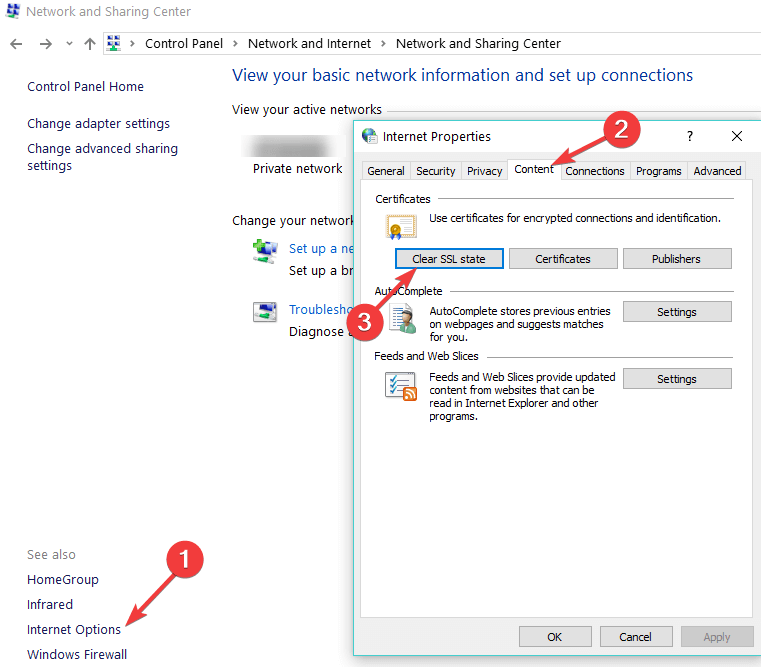
![Windows 10 ne koristi Kopfhörer nicht [Einfache Behebung]](/f/4c27ca283b747e806f556bb23bc5411a.jpg?width=300&height=460)
